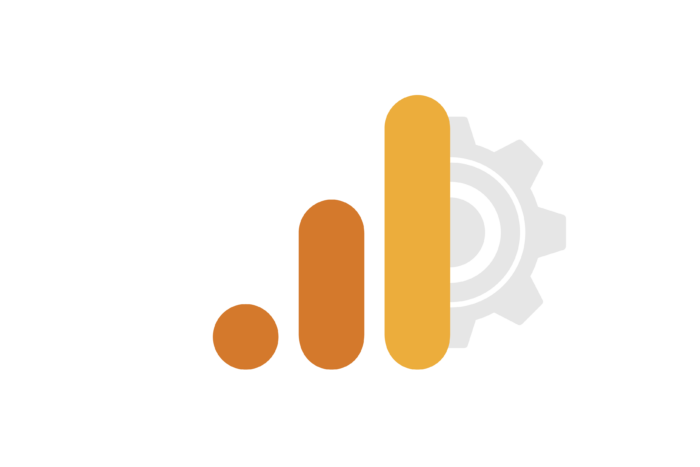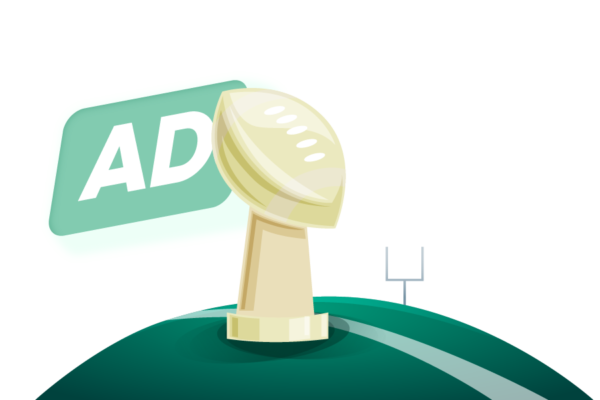Inhalt
- Ereignisse in Google Analytics 4: Was ändert sich?
- Diese Ereignisse gibt es in Google Analytics 4
- Ereignisse & Metriken in Google Analytics 4 (GA4)
- Event-Parameter in Google Analytics 4 (GA4)
- Google Analytics 4 Event-Tracking einrichten
- Conversion Tracking in Google Analytics 4
- Beschränkungen des Ereignis-Trackings mit Google Analytics 4
Google Analytics 4 bringt einige Neuerungen mit sich, über die wir in einem anderen Artikel bereits eine Übersicht geben. Wahrscheinlich eine der spannendsten Änderungen betrifft hierbei die Ereignisse. Was sich in Google Analytics hinsichtlich Ereignisse und Conversions alles ändert und wie ihr euer Tracking richtig einrichtet, das erfahrt ihr hier.
Ereignisse in Google Analytics 4: Was ändert sich?
Universal Analytics, der Vorgänger des neuen Google Analytics 4, misst out-of-the-box in einer minimalen Einstellung stets den Seitenaufruf. Gemessen wird also, was der User auf einer gegebenen Seite macht. Was der User nun auf dieser Seite macht, das bleibt ungemessen. Tracking von Ereignissen und Interaktionen, die über einen Seitenaufruf hinausgehen, müssen erst messbar gemacht werden, etwa über den Google Tag Manager.
Ganz anders in Google Analytics 4. Hier lassen sich bereits beim Einrichten der Google Analytics Property erste Standardereignisse einstellen und zu messende Nutzerinteraktionen festlegen. Damit liefert uns Google Analytics 4 schon von Anfang an viel mehr Details über unser Nutzerverhalten.
Was sich nicht ändert: Ereignisse können weiterhin im Ereignisbericht aufgerufen und analysiert werden. Dieser wird nicht mehr unter der Überkategorien „Verhaltensbericht“ gefunden (diese verschwindet in Google Analytics 4), sondern unter der Kategorie „Engagement.“
Diese Ereignisse gibt es in Google Analytics 4
Es gibt grob gesagt 4 Arten von Events in Google Analytics 4: Automatisch erfasste Events, Standardevents („optimierte Analysen“), empfohlene Events und benutzerdefinierte Events.
Automatisch erfasste Events
Integriert man den Google Analytics 4 Tracking Code auf der eigenen Seite, werden einige Events automatisch erfasst. Dies lässt sich auch nicht deaktivieren.
- Seitenaufrufe (page_view): Seitenaufrufe werden auch in alten Analytics Installationen als Standardinteraktion von Nutzern verwendet und stellen keine wirkliche Neuerung da. Wichtig sind sie natürlich dennoch.
- Start einer Sitzung (session_start): Zusammen mit dem ersten page_view einer Sitzung wird auch ein session_start Event getriggert. Alle Events, die innerhalb der nächsten 30 Minuten von diesem Nutzer ausgeführt werden, werden dieser Sitzung zugeordnet.
- Nutzer-Engagement (user_engagement): Dabei handelt es sich um ein Ereignis, dass regelmäßig gefeuert wird. Es gibt z.B. Aufschluss auf die Frage, ob der User sich mit der Website auseinandergesetzt hat und seine Sitzung eine sogenannte „Sitzung mit Interaktion“ war, oder nicht.
- Erster Besuch (first_visit): Besucht ein User eine Website das erste Mal, wird dieses Ereignis ausgelöst.
Standardevents („Optimierte Analysen“)
Dabei handelt es sich um 5 Events, die sich bereits beim Setup des Data-Streams aktivieren lassen und die uns tiefere Einblicke in das Nutzerverhalten liefern.
- Scrolls (scroll): Dieses Ereignis wird ausgelöst, sobald ein Nutzer eine Seite bis zu ihrem Ende (90%) scrollt.
- Klicks auf externe Links (click): Klickt ein Nutzer auf einen ausgehenden Link (d.h. auf einen Link, der auf eine andere Domain verweist), wird ein „Klick auf externe Links“ protokolliert.
- Interne Suchen (view_search_results): Das Tracking der internen Suche musste in früheren Analytics Versionen noch manuell eingerichtet werden. Mit Google Analytics 4 kann man endlich out-of-the-box Insights in das Suchverhalten von Nutzern auf der eigenen Seite generieren.
- Interaktion mit Videoinhalten (video_start, video_progress, video_complete): Streng genommen drei Events, die in den EInstellungen unter dem Begriff „Video Engagement“ zusammengefasst werden. Diese Ereignis wird ausgelöst, wenn ein User mit einem eingebetten Youtube-Video interagiert.
- Downloads (file_download): Ein Download-Ereignis kann in der neuen Google Analytics 4 Version ausgelöst werden, wenn ein User eine Datei herunterlädt, beispielsweise ein PDF-Dokument, Anwendungen oder Audio-Daten.
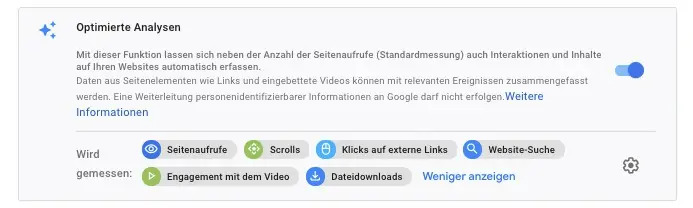
Standardereignisse in Google Analytics 4
Empfohlene Events
Für manche Branchen hat Google bereits Namenskonventionen für bestimmte Events eingerichtet.
- Ereignisse für Einzelhandel/E-Commerce
- Karriere und Beruf, Bildung, lokale Angebote, Immobilien
- Reisen
- Spiele
- und schließlich für die Allgemeine Nutzung
Werden Ereignisse gefeuert, die dieser Namenskonvention entsprechen, kann man diese in speziellen Berichten auswählen. Diese Funktion kennt man bereits aus dem Advanced E-Commerce Tracking mit Universal Analytics, welches einem besonders ausführliche Einsichten in Form einiger E-Commerce Berichte gab. Solche Berichte wird es auch in Google Analytics 4 geben. E-Commerce Berichte lassen sich bereits nutzen, die Verwendung der empfohlenen Events für die übrigen Branchen gibt aber derzeit noch keinen solchen Vorteil. Wir gehen davon aus, das Google in Zukunft Berichte in Google Analytics 4 veröffentlichen wird, die auf diese Ereignisse zugreifen werden.
Benutzerdefinierte Events
Auch in Google Analytics 4 lassen sich benutzerdefinierte Ereignisse tracken. Wie das geht, erklären wir weiter unten.
Ereignisse & Metriken in Google Analytics 4 (GA4)
Im Google Analytics 4 Ereignis-Bericht können wir die folgenden Standardmetriken sehen.
Ereignisanzahl: Diese Zahl gibt an, wie Häufigkeit ein gegebenes Zeitraum innerhalb eines ausgewählten Zeitraums getriggert wurde.
Nutzer: Das ist die Anzahl der Nutzer, die das Ereignis ausgelöst haben.
Ereignisanzahl pro Nutzer: Diese Zahl gibt an, wie häufig ein gegebenes Ereignis pro Nutzer ausgelöst wurde.
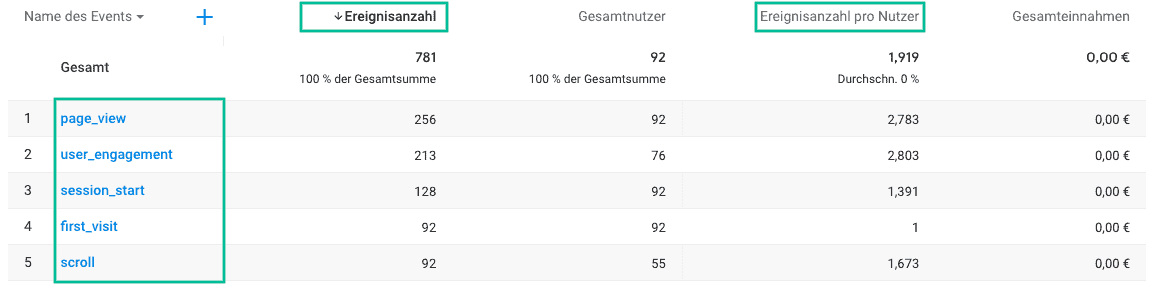
Ereignisse und Metriken im Google Analytics Ereignis-Bericht
Event-Parameter in Google Analytics 4 (GA4)
Ereignisse in GA4 bestehen immer aus zwei Elementen.
- Eventname: Der Name des Events. Beispielsweise page_view, file_download, video_start oder scroll
- Eventparameter: Diese werden entweder automatisch vergeben oder werden selber festgelegt.
Bei Event-Parametern lassen sich grob drei Arten unterscheiden.
- Standard-Event-Parameter: Dabei handelt es sich um Parameter, die bei jedem Feuern des Events mitgegeben werden. Die Namen dieser Parameter sind fest definiert und reserviert und lassen sich auch nicht abändern. Sie können auch nicht als benutzerdefinierte Ereignis-Parameter verwendet werden. Beispielsweise ist der Parametername „uid“ reserviert (für die User-ID) und „dr“ wird verwendet um den Referrer weiterzugeben.
- Benutzerdefinierte Event-Parameter: Natürlich kann man auch eigene Parameter mitgeben. Diese Parameter werden im Request mit einem Präfix versehen („ep“ für Text und „epn“ für Nummer-Parameter). Damit man diese Parameter auch in Analytics analysieren kann (und nicht nur abspeichert), müssen sie entweder als benutzerdefinierte Dimension oder als benutzerdefinierter Messwert in Google Analytics 4 festgelegt werden. Die Einstellungen dafür findet man nicht mehr unter dem Punkt „Verwaltung“, sondern unter Engagement > Ereignisse. In den Reports können bis zu 25 Event-Parameter analysiert werden. Wer größere Anforderungen hat, muss Google Analytics 4 mit BigQuery verknüpfen und hier seine Daten analysieren.
- Nutzereigenschaften (User Properties) funktionieren ähnlich wie benutzerdefinierte Dimensionen mit Nutzer-Umfang (Scope) in früheren Universal Analytics Versionen. Sie können verwendet werden um relativ statische Eigenschaften von Nutzern auszuzeichnen. Wichtig ist hierbei natürlich, dass die Nutzereigenschaften niemals personenbezogene Daten enthalten dürfen (wie etwa den Namen oder die E-Mail-Adresse des Nutzers). Im Request erkennbar sind diese Nutzereigenschaften am Präfix „up“. Insgesamt können in einem Datenstream 25 Nutzereigenschaften erstellt werden. Braucht man eine Nutzereigenschaft nicht mehr, lässt sie sich archivieren. Nach 48 Stunden kann der freigewordene Slot für eine neue Nutzereigenschaft verwendet werden. Innerhalb der 48 Stunden lässt sich das archivieren widerrufen.
Wichtig: Benutzerdefinierte Event-Parameter und Nutzereigenschaften sind case sensitive. Bei der Benennung muss man also auf die Groß- und Kleinschreibung achten.
Google Analytics 4 Event-Tracking einrichten
Wer benutzerdefinierte Ereignisse mit Google Analytics 4 tracken möchte, dem bieten sich zwei Optionen.
Ereignisse direkt in Google Analytics 4 definieren
Der Vorteil hierbei liegt auf der Hand: es ist schnell und einfach. Der Nachteil: Komplexe Filter oder anspruchsvollere Trigger lassen sich hier nicht definieren. Wie das geht, erklären wir ein Stückchen weiter unten.
Die Option zur Erstellung von benutzerdefinierten Ereignissen findet man im Ereignis-Report. Hier klickt man auf den Button „Event erstellen“ und im sich öffnenden Fenster erneut auf „Erstellen.“ Es öffnet sich nun das Konfigurationsfenster, in dem wir das neue Ereignis definieren.
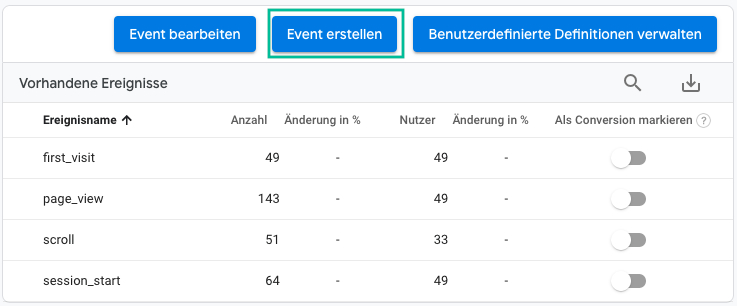
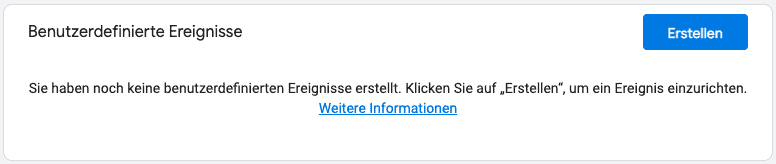
- Namen vergeben: Wir vergeben einen Namen für unser Ereignis. Hier ist es immer sinnvoll eindeutige und verständliche Namen zu vergeben, damit man später auch weiß, was man hier genau getrackt hat.
- Festlegen der Bedingungen: Wir legen Parameter, Operator und Wert fest. Eine Liste möglicher Parameter öffnet sich, wenn man einmal in das Parameter-Feld klickt. In unserem Beispiel tracken wir alle Interaktionen als Event, bei denen der Seitentitel das Wörtchen „Vielen Dank“ enthält.
- [Optional] Wert zuweisen: Wie schon in Universal Analytics kann man Conversions einen Wert zuweisen. In unserem Beispiel definieren wir den Wert des Ereignis als 10€.
Fertig 🙂
Ereignisse im Google Tag Manager definieren
Hat man etwas anspruchsvollere Trackinganforderungen, kommt man auch mit Google Analytics nicht am Google Tag Manager vorbei. Wir zeigen euch hier, wie man das obige Beispiel ganz einfach mit dem Google Tag Manager realisieren kann. Wir gehen hier davon aus, dass es bereits einen Google Tag Manager Account gibt und dass ihr bereits ein Google Analytics 4 Konfigurations-Tag erstellt habt. Wie letzeres geht, könnt ihr hier nachlesen.
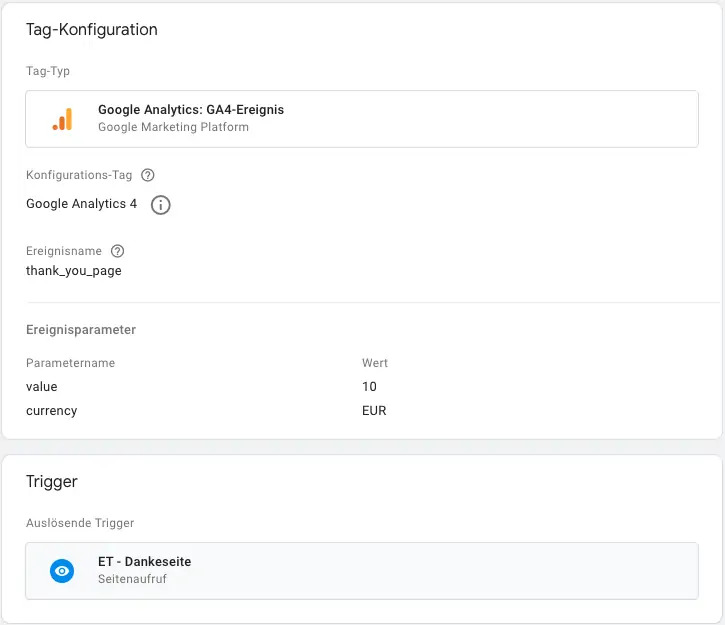
- Ereignis-Trigger erstellen.
- Ereignis-Tag erstellen: Als Tag-Typ wählen wir „Google Analytics: GA4-Ereignis“ und wählen anschließend aus dem Dropdownmenü unser bereits erstelltes Google Analytics 4 Konfigurations-Tag. Nun müssen wir noch einen Namen für das Tag und für das Ereignis vergeben. Wie wir bereits weiter oben gesehen haben, gibt es eine Reihe an Ereignisnamen, die Google bereits reserviert hat (diese können wir nicht verwenden) und Ereignisnamen, die Google empfiehlt. Sofern möglich sollte man auf diese Namenskonventionen zurückgreifen und von den erweiterten Analysemöglichkeiten, die damit kommen, profitieren.
- [Optional] Parameter zuweisen: Wir können dem Tag nun mehrere Parameter mitgeben.
- [Optional] Nutzereigenschaften zuweisen: Sofern wir in Google Analytics 4 eigene Nutzereigenschaften definiert haben, können wir diese hier beim Hit des Tags mitgeben.
- Trigger zuweisen.
- Speichern und Veröffentlichen. Fertig!
Conversion Tracking in Google Analytics 4
In Google Analytics 4 sind Conversions einfach nur Ereignisse, die als Conversion markiert wurden. Die 3-stufige Schachtelung, die wir noch aus Universal Analytics kennen (Ereigniskategorie, Ereignisaktion, Ereignislabel) entfällt.
In Google Analytics 4 lassen sich zwei Arten von Conversions unterscheiden
Vordefinierte Conversions: Bei diesen Conversions handelt es sich um Zielvorhaben, die in Google Analytics bereits vordefiniert sind und automatisch erfasst werden können. Dazu müssen sie im Zielvorhaben-Bericht lediglich noch als Conversion markiert werden (mittels dem Schieberegler). Zu den vordefinierten Conversions gehören die Ereignisse
- first_open
- in_app_purchase
- app_store_subscription_convert
- app_store_subscription_renew
- purchase
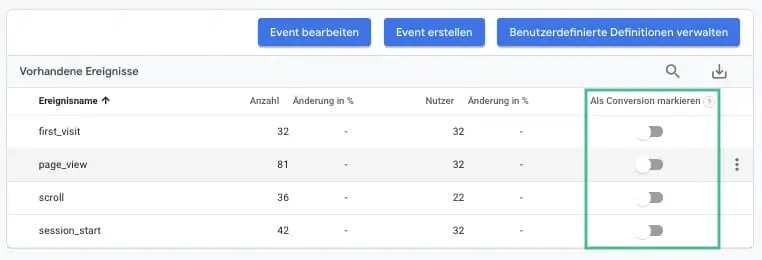
Vordefinierte Conversions in Google Analytics 4
Benutzerdefinierte Conversions: Natürlich lassen sich in Google Analytics 4 auch Custom-Conversions zählen. Hier gibt es zwei Herangehensweise. Bei der ersten markiert man lediglich im „Alle Ereignisse“-Bericht ein bestehendes Event über den Schieberegler als Conversion. Fertig.
Meistens ist diese Methode aber nicht fein genug. Sie mag bei abgesendeten Formularen oder einem erfolgten Kauf (purchase) natürlich sinnvoll sein. Was aber, wenn wir lediglich den Aufruf einer Dankeseite als Conversion tracken wollen? Hier page_view Events als Conversion zu markieren ist sicher nicht sinnvoll.
Die Lösung liegt in der Erstellung eines neuen Events, das bestimmten Bedingungen entspricht.
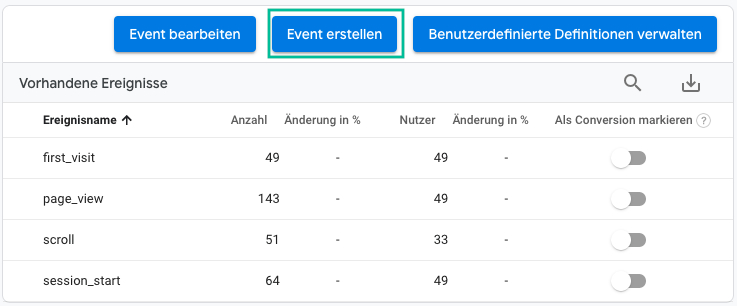
Hier klickt man auf den Button „Erstellen“ und hat im Anschluss die Möglichkeit einen Namen für sein neues Event festzulegen und Bedingungen zu definieren, die eintreffen müssen, damit dieses Event gezählt wird.
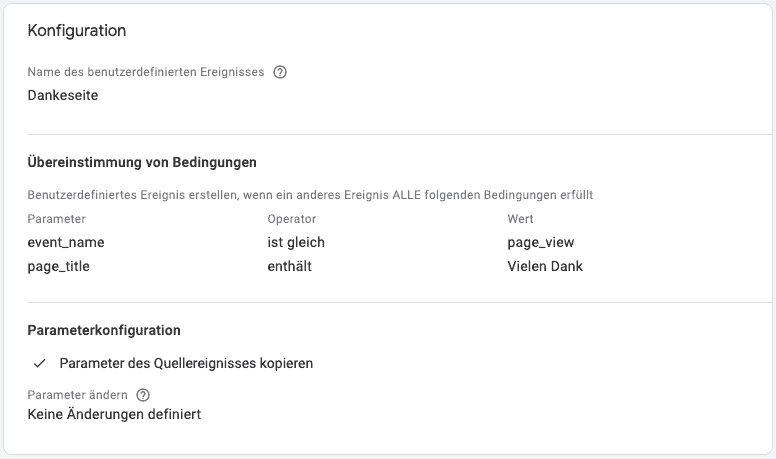
In unserem Beispiel haben wir ein Event definiert, dass die folgenden Bedingungen erfüllen muss: Es muss ein Seitenaufruf sein (page_view) und der Parameter url muss unserer Seitenurl entsprechen.
Anschließend markieren wir das Event als Conversion. Fertig!
Beschränkungen des Ereignis-Trackings mit Google Analytics 4
Wie auch in früheren Versionen, gibt es einige in Google Analytics 4 einige Beschränkungen, was die Arbeit mit Events angeht.
In jeden Daten-Stream können
- maximal 500 Events mit unterschiedlichen Ereignisnamen erfasst werden,
- einem Event maximal 25 Parameter mitgegeben werden. Zumindest, was die Anzeige im Reporting angeht. Mit BigQuery können deutlich mehr Event-Parameter in der Analyse berücksichtigt werden.
- einem Event maximal 25 User-Properties (Nutzereigenschaften) mitgegeben werden werden.